Hoe voer ik een harde reset uit op een Tp-Link-router? Fabrieksinstellingen herstellen
Waarom wordt überhaupt een fabrieksreset uitgevoerd op een Tp-Link-router? Bijvoorbeeld om de oude parameters te wissen en de router opnieuw te configureren. Wanneer u van internetprovider verandert, kunt u het beste de instellingen terugzetten naar de fabrieksinstellingen en deze al configureren voor de nieuwe provider. Direct na aankoop, voordat u de Tp-Link-router configureert, raad ik u ook aan om de fabrieksinstellingen te herstellen. Of wanneer u problemen met de router opmerkt.
Als je dit artikel echter al aan het lezen bent, denk ik dat je al weet waarom je dit moet doen. De enige vraag is hoe u de standaardinstellingen op de router kunt herstellen, zoals wordt gedaan op Tp-Link-routers. In dit artikel vind je antwoorden op deze vragen. Nu zal ik duidelijk laten zien hoe u alle instellingen wist. Ik zal het voorbeeld van het TP-LINK TL-WR841N-model laten zien.
Maar het artikel is ook geschikt voor andere modellen: TL-WR842ND, TL-WR741N, D-W8968, TL-WR741ND, TD-W8960N, TL-WR843ND, TL-WDR4300, TL-WR702N, TL-WA830RE, TL-WR1043ND, etc. e. Daar kan alleen de locatie van de knop op de behuizing van het apparaat verschillen. Wat betreft de fabrieksreset via het bedieningspaneel, alles is hetzelfde.
Er zijn twee manieren om de instellingen te wissen:
- Een speciale knop op de body van het apparaat.
- In het configuratiescherm van de router.
Met de knop de instellingen op de Tp-Link-router resetten
Alles is hier heel eenvoudig. We nemen onze router en zoeken naar een knop met het label RESET (WPS / RESET) erop. Deze knop is in de regel verzonken in het lichaam (zodat deze niet per ongeluk wordt ingedrukt). Knop gevonden? Uitstekend.
Het is belangrijk om te onthouden dat deze procedure alle instellingen op uw router volledig zal wissen. Ze worden gereset naar de fabrieksinstellingen. U moet alles opnieuw configureren. Of sla ze op in een bestand voordat u de parameters opnieuw instelt. Vervolgens kunt u ze snel herstellen. Hoe u dit moet doen, staat in het artikel: We slaan de instellingen van de Tp-Link-router op voordat ze knipperen, of we resetten de instellingen en herstellen ze vanuit het bestand.
Neem iets scherps, zoals een paperclip, en klik op deze knop. We houden 10 seconden vast. U hoeft de router niet los te koppelen van het lichtnet. Hoogstwaarschijnlijk zullen alle lampjes op de router knipperen. Dit betekent dat er een reset heeft plaatsgevonden.
Zo ziet de knop eruit op de TL-WR841N:

Nog een foto van dezelfde RESET-knop op andere modellen:
Foto van de knop op TP-Link TL-WR2543ND

TP-Link TD-W8951ND
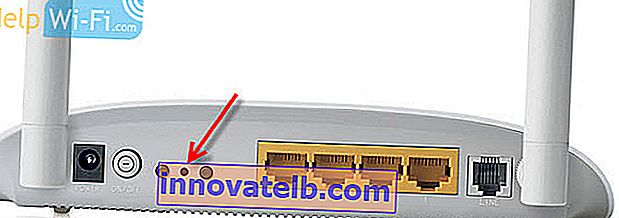
TP-LINK TL-WR941ND
 Lees meer over het configureren van deze router in dit artikel.
Lees meer over het configureren van deze router in dit artikel.
Wat moet ik doen als er geen speciale RESET-knop is?
Veel modellen Tp-Link-routers hebben geen speciale knop om de instellingen terug te zetten naar de fabrieksinstellingen. Daar wordt in de regel een knop gebruikt, die ook verantwoordelijk is voor het activeren van de WPS-functie. Het is ondertekend door WPS / RESET .
Als uw apparaat een dergelijke knop heeft, hoeft u deze slechts 10 seconden ingedrukt te houden. Op TP-LINK TL-WR720N ziet het er ongeveer zo uit:
 En op andere modellen:
En op andere modellen:
TTP-Link Archer C7
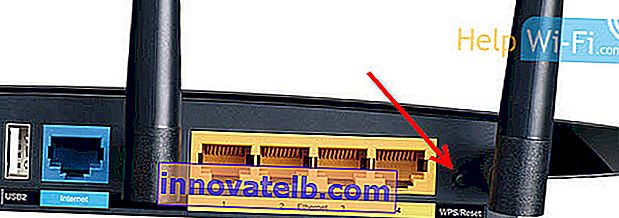
TL-WR941ND

Met de mechanische methode om de instellingen te wissen, denk ik dat we het door hebben.
Standaardparameters herstellen via instellingen
Via het bedieningspaneel is alles net zo eenvoudig.
We maken verbinding met de router, openen de browser en gaan naar het adres 192.168.1.1 of 192.168.0.1 . Voer het wachtwoord in en log in: admin en admin (dit is de standaardinstelling, als u deze niet heeft gewijzigd).
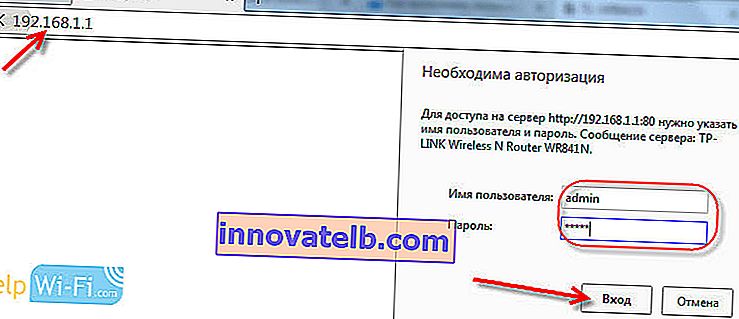 Ga vervolgens naar het tabblad Systeemwerkset - Fabrieksinstellingen en klik op de knop Herstellen .
Ga vervolgens naar het tabblad Systeemwerkset - Fabrieksinstellingen en klik op de knop Herstellen .
Op de waarschuwing dat bij het herstellen van de fabrieksinstellingen alle ingevoerde parameters verloren gaan, antwoorden we Ok .
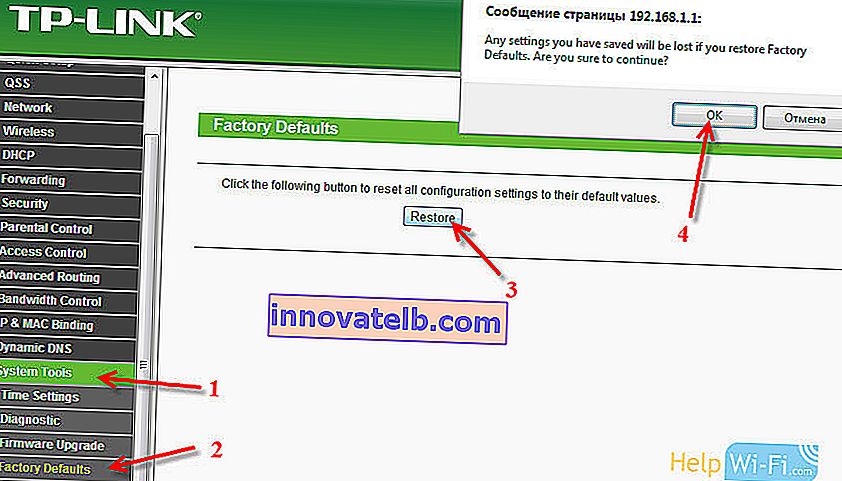 Als uw instellingen in het Russisch zijn:
Als uw instellingen in het Russisch zijn:
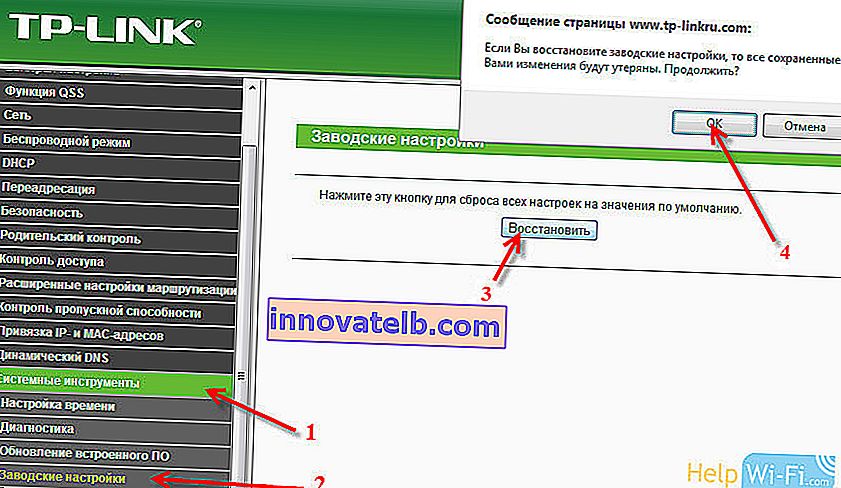
De router start opnieuw op en de instellingen worden hersteld naar de fabrieksinstellingen.